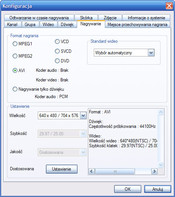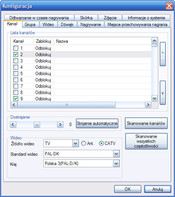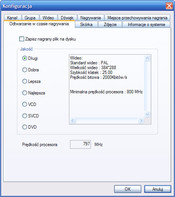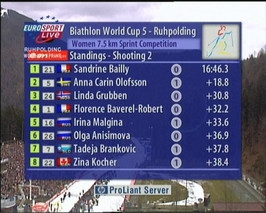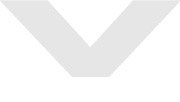AverMedia AverTV E-500 - karta telewizyjna w teście
Karty telewizyjne to alternatywa dla wbudowanych tunerów telewizyjnych, które nie wszystkie laptopy posiadają. AverMedia ma w ofercie całą gamę takich urządzeń, podłączanych na różne sposoby (USB, Cardbus, ExpressCard, PCI oraz PCI Express). Nam trafiła się okazja przetestowania tunera AverTV Cardbus.
Budowa
Wygląd tunera jest dość atrakcyjny. Jest to typowa karta PCMCIA. Po włożeniu jej do gniazda widoczna będzie jedynie obudowa z czarnego plastiku. Urządzenie jest wprawdzie proste, jednak na tyle eleganckie, by nie szpecić nawet nowocześniejszych od siebie laptopów (konstrukcja ta ma już parę lat).
Oprócz zasadniczego złącza S-Video i szczelin wentylacyjnych na podstawie tunera znajdują się jeszcze gniazda A/V In oraz TV/FM.
Pierwsze kroki
Zaraz po rozpakowaniu całości, kierując się zasadą "najpierw sterowniki, potem podłączanie sprzętu", sięgamy po załączoną płytkę. Instalujemy aplikację AVerTV, która w systemowym Menu > Start daje nam dostęp do instrukcji obsługi w języku polskim.
Można również zacząć od włóżenia tunera telewizyjnego do gniazda PCMCIA. Trzeba to zrobić z wyczuciem - nie za mocno, żeby nie połamać delikatnych łączników, oraz nie za słabo, bo system niczego nie zobaczy. Gdyby urządzenie nadal nie chciało działać, sprawdzamy, czy laptop nie odciął zasilania od gniazda rozszerzeń CardBus.
O ile wszystko poszło dobrze, a sprzęt jest sprawny, Windows wykryje nowe urządzenie i przeprowadzi instalację. Po pomyślnym zakończeniu operacji możemy wyciągnąć płytkę, nie będzie nam więcej potrzebna.
Wyłączamy komputer i podpinamy kable. Należy odnotować, że dołączanie na gorąco doprowadziło do zawieszenia programu AVerTV.
Uruchamiamy po raz pierwszy aplikację AVerTV (skrót na pulpicie). Naszym oczom ukazuje się interfejs, który w pierwszej chwili jest całkowicie nieprzyjazny. Dlatego to odesłanie do instrukcji obsługi na samym początku, o ile to nasz pierwszy kontakt z takim sprzętem. Przechodzimy do zakładki "Konfiguracja" poprzez ikonkę klucza po lewej stronie interfejsu. Tu miła niespodzianka - wszystkie ustawienia zostały wykryte automatycznie. Pozostaje wybrać "Strojenie automatyczne" a następnie "Skanowanie kanałów".
Urządzenia zwiększa pobór prądu laptopa o 5 W i po 3h 30min pracy rozgrzało się do temperatury 45,5°C.
Smaczki
Korzystając czas jakiś z tunera podłączonego do laptopa, uświadamiamy sobie, że to nie telewizor. Dobrą chwilę zajmuje oswojenie się z reakcjami sprzętu na polecenia oprogramowania.
Przede wszystkim dobre 2 sekundy schodzi na zmianę programu. Podobnie rzecz ma się w przypadku wywołania 16 kolejnych programów. Trwa to dłuższą chwilę i przy okazji trzeba się wykazać cierpliwością. Chcąc zadbać o wygodę, warto również sprawić sobie pilota. A jeśli już mowa o nim, trzeba nadmienić, że tuner nie jest wykrywany z poziomu Media Center. Szkoda.
Dźwięk jest znacznie obniżony względem możliwości głośników. Przypomina to technologię, którą traktuje się darmowe filmy dołączane do kolorowych pisemek.
Naszym źródłem sygnału dla karty był kabel telewizji kablowej. Szumy łatwo zauważalne, jednak zupełnie nieuciążliwe. Tym bardziej, że telewizję ogląda się z odległości kilku metrów. Do tunera można również podłączyć zwykłą antenę. Ba, idzie nawet złapać sygnał dołączonym do zestawu kabelkiem (ale w takim wypadku nie ma co liczyć na przyzwoitą jakość odbioru).
Obraz jest rozciągany na cały ekran, czarne pasy nie będą nam dokuczać.
Uzyskaliśmy odbiór 43 kanałów na 60 dostępnych w naszym pakiecie telewizji Aster. Tuner nie odnalazł między innymi stacji TVN24.
Nagrywanie
AverMedia AverTV E-500 pozwala zarówno na nagrywanie, jak i na rejestrowanie obrazu z jednoczesnym jego odtwarzaniem.
Cała operacja jest dziecinnie prosta. Ogranicza się to do przejrzenia ustawień, wprowadzenia własnych zmian (w końcu nie chcemy zapchać partycji z systemem) oraz wciśnięcia przycisku nagrywania.
Odtworzenie próbki daje jasno do zrozumienia, że przez pierwsze sekundy nagranego materiału brak jest dźwięku. Daje się to szczególnie we znaki, kiedy chcemy nagrać dłuższy program. Pliki dzielone są na porcje po 4 GB (w zależności od systemu plików) i może się okazać, że nie będziemy do końca zadowoleni z rezultatu. W ramach testu zarejestrowaliśmy cały program "Maja w ogrodzie", trwający około 20 minut. Otrzymaliśmy w ten sposób 5 plików AVI po 4 GB oraz szósty o rozmiarze 500 MB. Przeróbka w Windows Movie Maker ograniczyła rozmiar całego filmu do 113 MB.
Fragment o długości 12:35 zapisany w domyślnym formacie MPEG2 i rozdzielczości 640x480 oraz normalnej jakości zajął 353 MB. Możliwe jest jeszcze lepsze upakowanie materiału przy użyciu kodeków DivX i XviD.
Przytrafiło nam się chwilowe skiksowanie dźwięku w nagranym materiale. Jednak bez szkody dla wrażeń ogólnych.
Istotnym udogodnieniem jest tryb "Scheduler", który pozwala na rozpisanie harmonogramu rozpoczyniania i wstrzymywania nagrywania. Ważną rolę odgrywą tu aplikacja o nazwie QuickTV ładowana przy starcie systemu. To ona pozwala na wybudzenie sprzętu o właściwej porze i utrwalenie programów zgodnie z wcześniej przygotowanym rozkładem jazdy. Każdemu nagraniu można przydzielić odmienne parametry jakości i medium docelowego (CD, DVD, Internet).
Robienie zrzutów
Z racji tego, że większość aplikacji nie radzi sobie z przechwytywaniem sygnału telewizyjnego, integralną część oprogramowania stanowi moduł pozwalający wykonywać zrzuty ekanu.
Domyślnie obrazy zapisywane są w rozdzielczości 720x576 pikseli. Poza dostosowaniem tego parametru do własnych potrzeb, można wybrać format docelowy (BMP, TIF, JPG, PCX). W tym miejscu napotkaliśmy czeski błąd w spolszczeniu w postaci przycisku "Otwórz" w miejsce "Zapisz".
Do jakości uzyskanego obrazu nie można mieć zastrzeżeń, choć oczywiście wraz z rozpowszechnieniem standardu HD oczekiwania wystrzeliły wysoko w górę. Poniższe pliki, gotowe do obejrzenia w pełnej krasie po powiększeniu w nowym oknie, to oryginały wprost z AVerTV.
Podsumowanie
Po tunerze PCMCIA nie można się było spodziewać wielkich rewelacji. Byliśmy jednak zaskoczeni, jak przyzwoicie działa oglądanie telewizji, zwykłe rejestrowanie audycji oraz ich programowane nagrywanie. Na razie nie są w Polsce dostępne tunery na ExpressCard, stąd też jeszcze czas jakiś przyjdzie zadowolić się rozwiązaniem starszego typu. AVerTV Cardbus wydaje się całkiem przyzwoitym sposobem na zamianę laptopa w telewizor z magnetowidem.
Takie niedostatki jak nagrzewanie się karty oraz stosunkowo wolne przerzucanie kanałów nie powinny być szczególnie uciążliwe.
Uprzejmie dziękujemy sklepowi Sirius.pl za udostępnienie nam tunera do testu. Jego zakupu dokonać można tutaj.